6.1.7 Bloccare linee (pausa elaborazione)
E' possibile disattivare (bloccare) miratamente le linee per evitare ulteriori chiamate in arrivo, ades. per avere il tempo necessario per gestire una precisa richiesta di un cliente a seguito di una sua chiamata. SwyxIt! Classic risulta quindi occupato per ulteriori chiamate. Se si desidera configurare sempre una pausa di elaborazione per una determinata linea, è consigliato provvedere alle relative impostazioni già all'atto della configurazione della linea.
Chiamate in arrivo su una linea così disattivata verranno gestite secondo le procedure di deviazione su occupato.
Così si blocca una linea dopo ogni conversazione
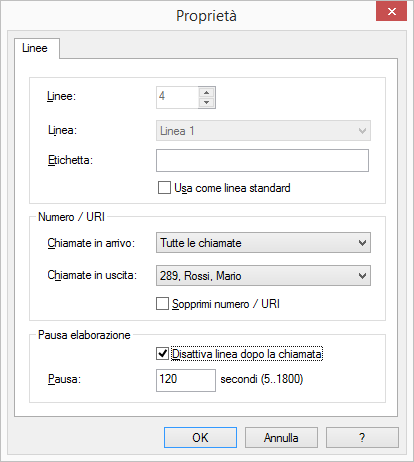
Effettuando una chiamata su una linea disattivata, questa è nuovamente libera per chiamate in arrivo, terminata la conversazione.
Così si blocca una linea
Così si sblocca una linea disattivata